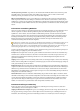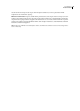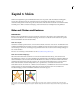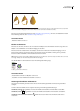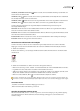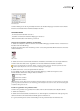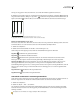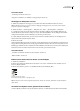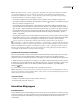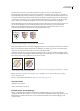Operation Manual
ILLUSTRATOR CS3
Benutzerhandbuch
151
Die Folge der eingegebenen Werte wiederholt sich, sodass nicht alle Textfelder ausgefüllt werden müssen.
4 WählenSieeineAbschluss-Optionaus,umdieEndenderStrichezuändern.DieOption„Abgeflacht“ erstelltStriche
mit quadratischem Abschluss; die Option „Abgerundet“ erstellt Striche mit abgerundetem Abschluss oder Punkte; die
Option „Überstehend“ erstellt Abschlüsse, die um die halbe Linienstärke über das Ende der Striche hinausragen.
6 Pt starke gestrichelte Linien mit Strich-Lücke-Muster von 2, 12, 16, 12
A. Abgeflachter Abschluss B. Abgerundeter Abschluss C. Überstehender Abschluss
Ändern von Linienabschlüssen oder -ecken
Ein Abschluss ist das Ende einer offenen Linie; eine Ecke besteht, wenn eine gerade Linie die Richtung wechselt. Sie können
die Linienabschlüsse und -ecken bearbeiten, indem Sie die Konturattribute des Objekts ändern.
1 Wählen Sie das Objekt aus.
2 Wählen Sie im Konturbedienfeld eine Abschluss- und eine Eckenoption aus.
Wenn die Optionen nicht angezeigt werden, wählen Sie im Bedienfeldmenü „Optionen einblenden“.
Abgeflacht Erstellt Linien mit quadratischen Enden.
Abgerundet Erstellt Linien mit halbrunden Enden.
Überstehend Erstellt Linien mit quadratischen Enden, die um die halbe Linienstärke über das Ende der Linie
hinausragen. Mit dieser Option wird die Linienstärke gleichmäßig in alle Richtungen um die Linie ausgedehnt.
Gehrungsecken Erstellt Linien mit spitzen Ecken. Legen Sie eine Gehrungsgrenze zwischen 1 und 500 fest. Die
Gehrungsgrenze bestimmt, wann das Programm von einer spitzen zu einer abgeflachten Ecke umschaltet. Die
standardmäßige Gehrungsgrenze ist 4, d. h. das Programm wechselt von einer spitzen zu einer abgeflachten Ecke, wenn die
Länge der Spitze viermal so lang ist wie die Konturstärke. Bei einer Gehrungsgrenze von 1 wird eine abgeflachte Ecke
verwendet.
Abgerundete Ecken Erstellt Linien mit abgerundeten Ecken.
Abgeflachte Ecken Erstellt Linien mit abgeflachten Ecken.
Umwandeln von Konturen in zusammengesetzte Pfade
Durch das Konvertieren einer Kontur in einen zusammengesetzten Pfad können Sie den Umriss der Kontur bearbeiten. So
können Sie beispielsweise eine Kontur mit mehreren Stärken erstellen oder die Kontur in Stücke aufteilen.
1 Wählen Sie das Objekt aus.
2 Wählen Sie „Objekt“ > „Pfad“ > „Konturlinie“.
Der entstehende zusammengesetzte Pfad wird im gefüllten Objekt gruppiert. Wenn Sie den zusammengesetzten Pfad
bearbeiten möchten, müssen Sie zuerst die Gruppierung mit der Fläche aufheben oder ihn mit dem Gruppenauswahl-
Werkzeug auswählen.
Identifizieren Sie den Inhalt einer Gruppe mithilfe des Ebenenbedienfelds.
A BC